如果一张工作表中的某些数据不希望让他人看到,或者所编辑的表格的行列数比较多,而不能将所有内容完全显示,或者在打印工作表时,不希望将某些行或列打印出来,则可以将这些行或列隐藏起来。
1、Excel2007隐藏行和列的操作步骤如下:
步骤1 选择单元格,确定要隐藏的行或列,然后单击“开始”功能选项。
步骤2 单击“单元格”功能组中的“格式”工具按钮,在下拉菜单中指向“隐藏和取消隐藏”命令,然后在其级联菜单中单击选择“隐藏行”或“隐藏列”命令,如图1所示。
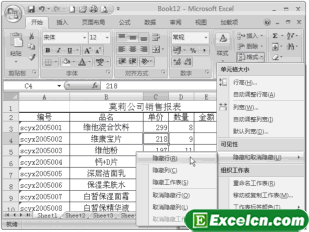
图1
如图2、图3分别所示的即为隐藏行、隐藏列后的效果。
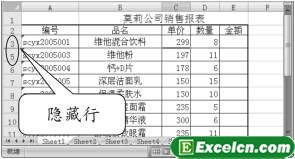
图2
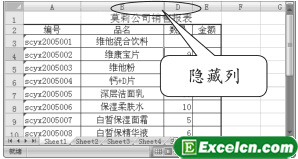
图3
Excel小技巧:在行号或列标上单击鼠标右键,在弹出的快捷菜单中单击选择“隐藏”命令,也可以隐藏行或列。若同时选择多个连续或不连续的单元格后再进行隐藏行或隐藏列的操作,则可以同时隐藏多行或多列。
被隐藏行的行号、被隐藏列的列标将会一起被隐藏,因此,可以从工作表中行号或列标上来判断一张工作表中是否有隐藏的行或列,如图图2所示,该工作表中的第四行被隐藏了,图3所示工作表的第C列被隐藏了。将鼠标指针指向两行号间隙处,指针变成上下箭头形状时按住左键进行拖动,将刻度值设置为“0”,这样也可快速隐藏相关的行。
Excel小技巧:指向两列标间隙处,变成左右箭头形状时按住左键进行拖动,将刻度值设置为“0”,从而可以快速隐藏相关的列。
打印工作表时,该工作表中被隐藏的行、列是不能打印出来的。
2、取消隐藏
若一张工作表中有隐藏的行或列,需要将其显示出来时,则需要对其进行取消隐藏的操作。对行取消隐藏的操作步骤如下:
步骤1 选中被隐藏行的上一行及下一行,然后单击“开始”功能选项。
步骤2 单击“单元格”功能组中的“格式”工具按钮,在下拉菜单中指向“隐藏和取消隐藏”命令,然后在级联菜单中单击选择“取消隐藏行”命令,如图4、图5所示。
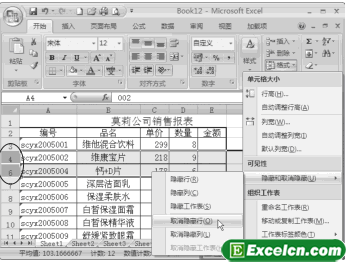
图4
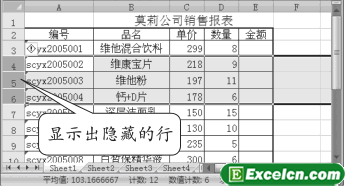
Excel小技巧:对行、列取消隐藏时,选中相应的行或列后,在行号或列标上单击鼠标右键,然后在弹出的快捷菜单中单击选择“取消隐藏”命令,也可以对行、列取消隐藏。
选中整张工作表后进行取消隐藏行、取消隐藏列的操作,则可以将工作表中所有隐藏的行或列一次性地显示出来。
如果隐藏了工作表的第一行或第一列,在取消隐藏时,就无法选择上下两行或左右两列。用户必须单击行列标号左侧的“全选 ”按钮,然后执行“取消隐藏行”或“取消隐藏列”的命令。
对隐藏行取消隐藏时,需要选中被隐藏行的上一行及下一行,例如被隐藏的是第三行,则需要选中第二行及第四行。对于隐藏的列取消隐藏,需要选中被隐藏列的前一列及后一列,再按照上述步骤进行操作,最后单击选择“取消隐藏列”命令即可。




